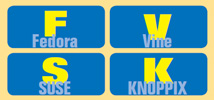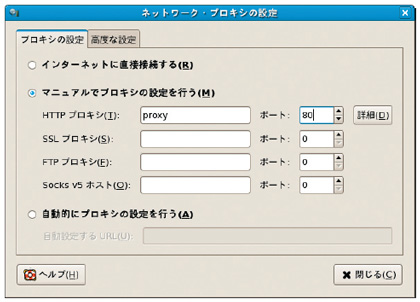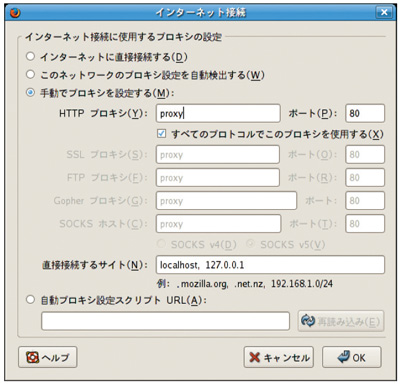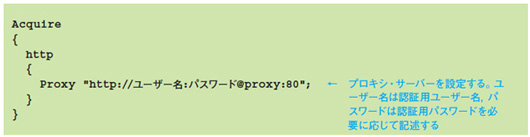| 本記事は,4種類のシステム環境でテストしています。このアイコンは,次のディストリビューションとデスクトップ環境の組み合わせを指します。F:Fedora Core 5+GNOME,V:Vine Linux3.2+GNOME,S:SUSE Linux 10.1+GNOME,K:KNOPPIX5.0.1+KDE。アイコンが青い場合に記事が当てはまります。 |
A: 社内ネットワークなどからインターネットに接続する場合,あらかじめプロキシの設定をする必要があります。Windowsの場合,Internet Explorer(以下,IE)の設定画面からプロキシを設定すれば,そのほかのアプリケーションの多くはIEの設定を参照してくれます。Linuxの場合は,それぞれのアプリケーションで設定するのが一般的です。
まず,「kmail」などGNOMEやKDEといったデスクトップ環境の機能を利用したアプリケーションの設定方法を説明します。Fedoraであれば,「デスクトップ」メニューから「設定」-「ネットワークのプロキシ」を選択,Vineであれば「アプリケーション」メニューから「デスクトップの設定」-「ネットワークのプロキシ」,SUSEの場合は「アプリケーション」メニューの「システム」-「GNOMEコントロールセンター」から「プロキシ設定」で設定画面が表れます(写真1)。KNOPPIXの場合はメニューから「コントロールセンター」を起動し,「インターネット&ネットワーク」-「プロキシ」で設定します。
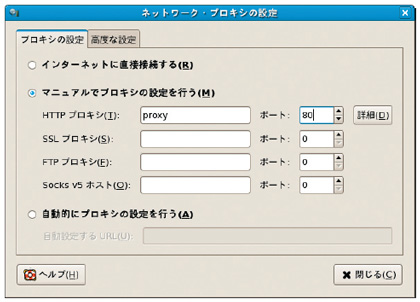 |
| 写真1●GNOMEのプロキシの設定
|
続いて,各アプリケーションごとの設定を行います。例えばFirefoxの場合,「編集」メニューの「設定」を選択し,「一般」タブにある「接続設定」で行います(写真2)。直接入力する場合は「手動でプロキシを設定する」を選んで設定します。
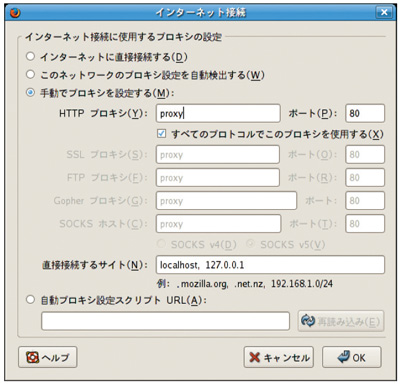 |
| 写真2●Firefoxのプロシキ設定の画面
|
このほか,FedoraやVineのパッケージ管理ツールでプロキシを利用する場合も設定が必要です。Fedoraの場合は,管理者権限で「/etc/yum.conf」ファイルをテキスト・エディタで開き,図1のような項目を追加します。
 |
| 図1●yumでプロキシを利用する場合の設定
|
Vineの場合は管理者権限で「/etc/apt/apty.conf」ファイルをテキスト・エディタで開き,図2のような項目を追加します。
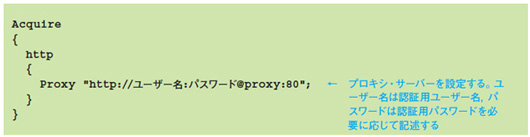 |
| 図2●aptでプロキシを利用する場合の設定
|